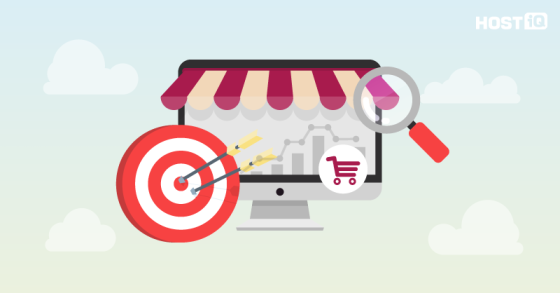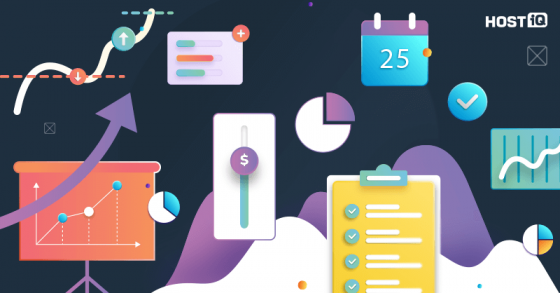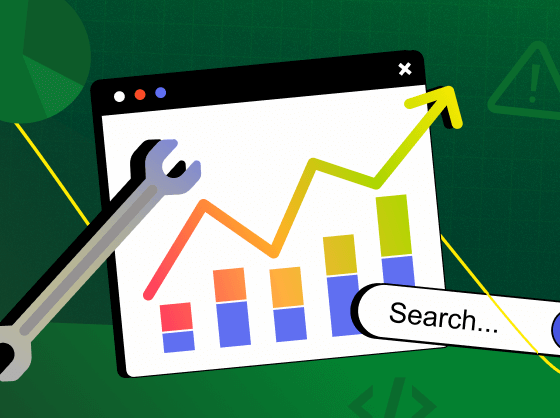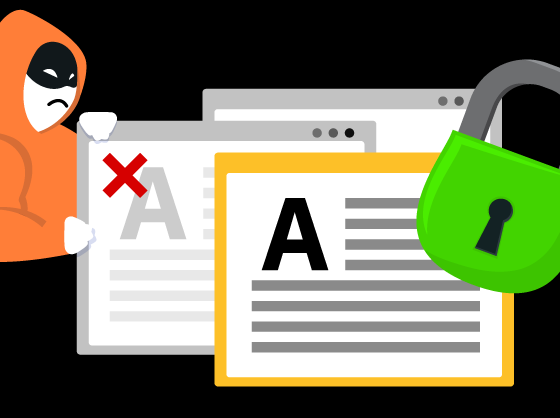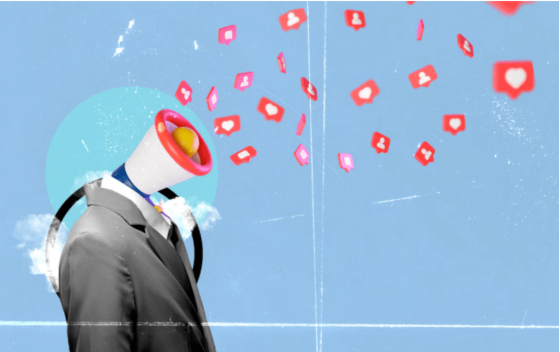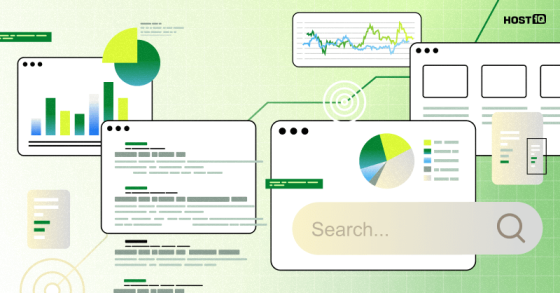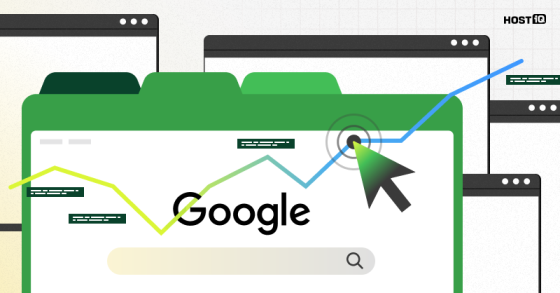Ранжирование не является основной целью SEO. Трафик является. Поэтому нам нужно использовать GA4 для SEO-отчетности, ведь данных о трафике нет в SEO-инструментах.
Трафик также не является конечной целью SEO. А вот лидогенерация является. Это значит, что нам нужен качественный трафик, конвертируемый в потенциальных клиентов. Еще это означает, что нам нужно использовать GA4, потому что именно там находятся наши данные о конверсии.
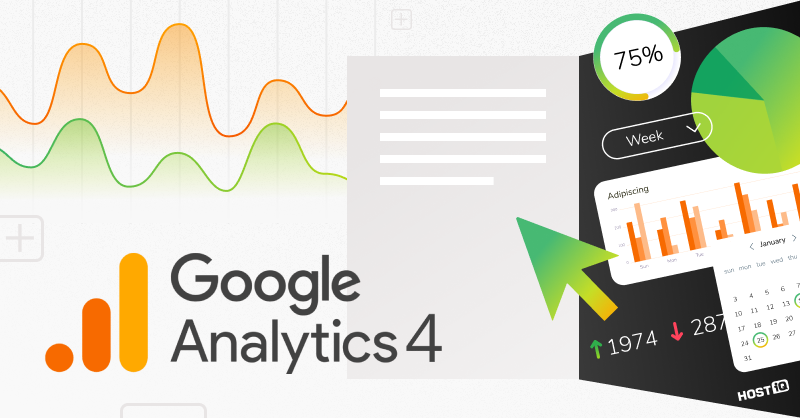
Чтобы облегчить задачу не аналитикам, мы в свободном виде перевели минисправочник от Orbit Media по Google Analytics для SEO. В нем будет семь отчетов, которые покажут, как ваши дела с трафиком, вовлечением пользователей и генерацией лидов.
Мы сделаем все просто и не будем выходить за рамки основного раздела отчетов. Не будет нужды в GA4 Explorations или кастомных SEO-дашбордах в Looker Studio. Вместо этого будем использовать стандартные метрики и базовые фильтры.
Итак, что мы сможем сделать с данными из GA4:
- Отследить общие изменения трафика из поиска
- Отследить поисковый трафик на конкретные URL-адреса
- Проверить коэффициент конверсии по SEO-трафику
- Проверить коэффициент конверсии по SEO-трафику на конкретные URL-адреса *
- Проверить коэффициенты вовлечения на страницах с низким рейтингом
- Отследить посетителей, перешедших на ваш бизнес-профиль Google
- Настроить оповещения на электронную почту о падении поискового трафика
* Здесь есть несколько ценных инсайтов.
Теперь давайте разберемся с каждым из отчетов.
Как отследить общий трафик на сайт
Reports > Acquisition > Traffic acquisition + сравнение дат
Сначала ответим на самый главный вопрос: сколько трафика веб-сайт получает из поиска? Растет или падает общий поисковый трафик?
Этот отчет GA4 может быть наменее практичным, но он показывает общую картину. Он показывает весь поисковый трафик на каждый URL, а с помощью сравнения диапазона дат вы можете быстро увидеть, движется ли сайт в правильном направлении.
Это быстро и просто.
1️⃣ Перейдите в Reports > Acquisition > Traffic acquisition.
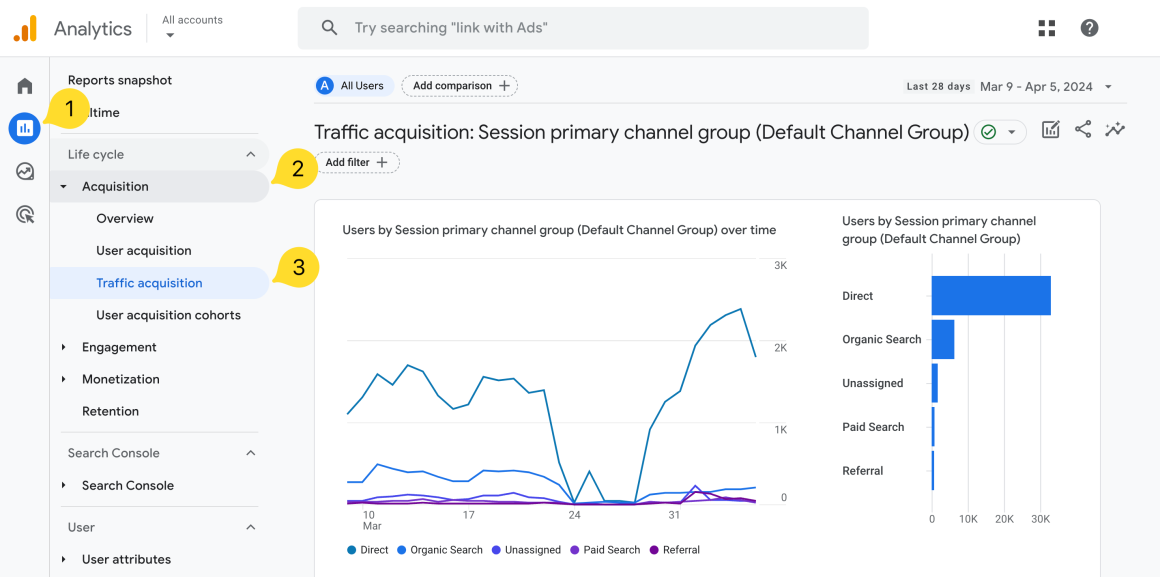
2️⃣ В правом верхнем углу выберите диапазон дат и включите переключатель Compare.
Это все. Теперь посмотрите на строку % изменения для Organic Search и вы увидите, увеличился или уменьшился общий поисковый трафик.
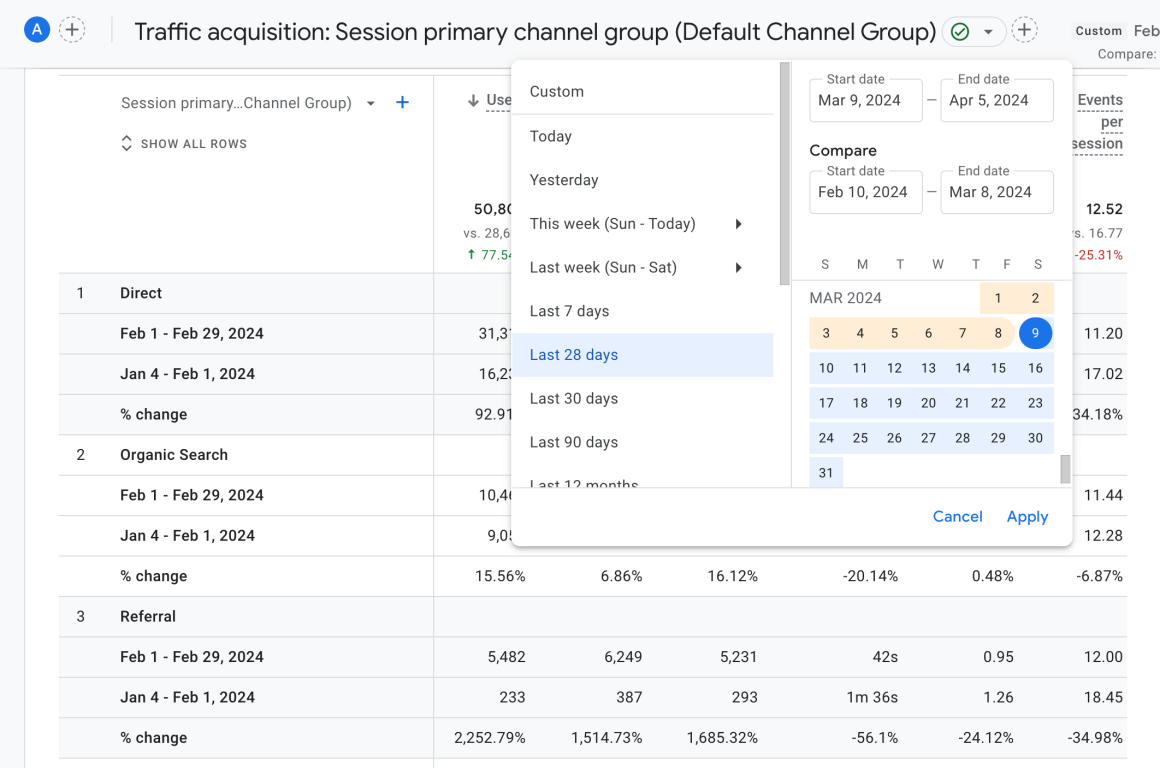
⚠️ Остерегайтесь сезонности при выборе диапазонов дат. Год к году лучше, но так сложнее измерить влияние ваших недавних изменений. Хотя в украинских реалиях сравнение года к году тоже не будет объективным: сначала коронавирус, дальше полномасштабное вторжение. Трафик в марте 2024 года может очень отличаться от трафика в марте 2022 года.
Попробуйте сравнить между собой несколько диапазонов дат, чтобы получить полную картину. И запаситесь терпением. Влияние изменений в SEO занимает определенное время, часто несколько месяцев.
Это быстрая проверка состояния SEO, но она не дает полную картину. Это число объединяет весь поисковый трафик на все страницы сайта. Это общий показатель. В вышеприведенном отчете кажется, что поисковый трафик из месяца в месяц почти не меняется. Но поисковый трафик на разные URL-адреса может прыгать вверх или вниз.
Поэтому давайте посмотрим на изменения поискового трафика на уровне страниц, вед настоящие инсайты в GA4 всегда на один уровень глубже.
Как проверить изменения поискового трафика на конкретные страницы
Reports > Engagement > Landing page + отфильтровать так, чтобы трафик сеанса точно соответствовал органическому + добавить сравнение диапазона дат
Некоторые из ваших страниц важнее других. Посетители, которые заходят на страницу услуги или товара, в 10 раз чаще становятся потенциальными клиентами, чем посетители, начинающие свой визит с публикации в блоге. Не весь трафик одинаковый.
Если поисковый трафик на ваш блог растет, а поисковый трафик на домашние страницы падает, GA4 может показать увеличение общего поискового трафика. И без дополнительного анализа вы были бы счастливы, но в реальности у вас меньше «качественных» посетителей и радоваться здесь нечему.
Нужно идти в Google Analytics и глубже проверять изменения органического трафика по каждому URL. Вот как это сделать:
1️⃣ Перейдите в Reports > Engagement > Landing page.
2️⃣ Используйте сравнение диапазона дат — попробуйте предыдущий период и предыдущий год.
3️⃣ Щелкните Add filter + и настройте фильтр, чтобы показывать только трафик из поиска:
- Dimension: Session medium;
- Match Type: exactly matches;
- Value: organic.
Нажмите кнопку Apply.
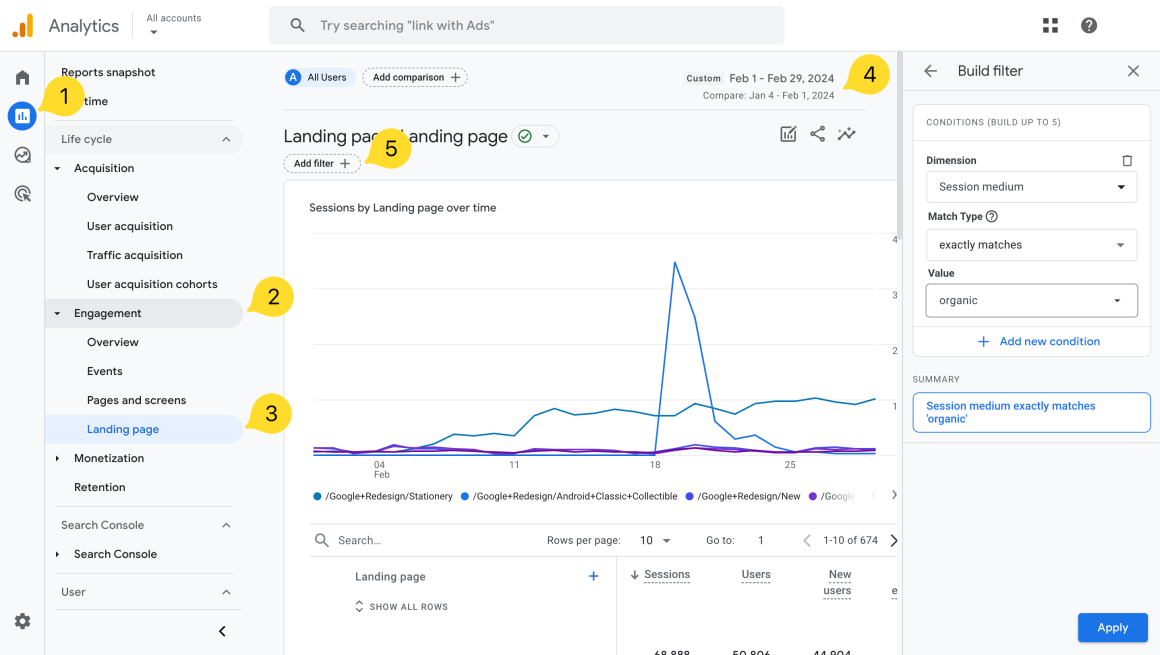
Пролистайте полученный SEO-отчет GA4 немного вниз, чтобы увидеть изменения по конкретным страницам своего сайта. Сразу становится очевидно, что в любом диапазоне дат есть страницы, набравшие трафик, и страницы, потерявшие его. Эти колебания скрыты от вас, если вы смотрите только на общий поисковый трафик.
Теперь у вас есть более действенная информация о SEO.
Когда органический трафик на страницу падает…
Проанализируйте страницу, задав себе несколько вопросов.
- Внимательно посмотрите на содержимое этой страницы.
Хватает ли ответов на вопросы? Подробностей? Картинок? Что могло бы сделать страницу лучше?
- Проверьте фразы, по которым эта страница ранжируется. Это можно сделать в Google Search Console, Semrush, Ahrefs.
Соответствуют ли Title, заголовки и основной текст этим фразам?
- Поищите другие тематически связанные страницы.
Есть ли у нас страницы, с которых можно уместно ссылаться на эту страницу?
- Проверьте спрос на эту тему в Google Trends.
Является ли падение трафика сезонным явлением?
- Посмотрите на скорость страницы с помощью GTmetrix или Google Pagespeed Insights.
Что-то замедляет работу этой страницы?
- Поищите ключевые фразы с вашей страницы и посмотрите на страницу результатов поисковой выдачи — SERP.
Вы в полном объеме используете функции SERP? Оптимизирована ли ваша страница для быстрых ответов в Google, хорошо ли выглядит ваш поисковый сниппет?
Независимо от диагноза, рецепт от падения трафика часто одинаков: заниматься поисковой оптимизацией страницы, добавлять ссылки на нее с других страниц и других ресурсов, а также проверить технические SEO-факторы.
Google учитывает скорость сайта при ранжировании
С 2018 года скорость ресурса стала одной из метрик, которые Google учитывает при ранжировании сайтов. Если посетитель не дождался, пока загрузится страница, и закрыл вкладку, это минус в карму и в рейтинг поисковой выдачи.
Позаботьтесь о скорости своего интернет-магазина — выберите хостинг на чистых SSD-дисках 🚀
Мы отказались от HDD-дисков на серверах и перешли на SSD. На SSD-дисках сайты загружаются в пять раз быстрее, чем на HDD.
Также мы заменили веб-сервер Apache на LiteSpeed, чтобы увеличить скорость работы сайтов. По статистике, на LiteSpeed файлы открываются в 5 раз быстрее. А если ваш сайт на WordPress, то мы ускорим его еще больше с плагином LSCache.
Наш хостинг можно бесплатно тестировать в течение 30 дней. Убедитесь, что ваш сайт работает с нами быстрее — и тогда уже будете принимать решения по покупке 🔥
Когда органический трафик на страницу растет…
После того как вы закончите праздновать, ищите способы максимизировать ценность победы.
- Посмотрите на внутренние ссылки в контенте, особенно для постов в блоге.
Должна ли эта статья ссылаться на что-нибудь еще? Может быть, на что-то с высоким коэффициентом конверсии?
- Посмотрите на призывы к действию — «связаться» для страниц продаж, «подписаться» для публикаций в блоге.
Подталкивает ли эта страница посетителей к конверсии?
- Рассмотрите смежные темы, особенно для постов в блоге.
Можем ли мы написать что-нибудь подобное, ориентируясь на соседнюю ключевую фразу?
Не надейтесь найти данные о ключевых словах в Google Analytics. Для этого вам понадобится Google Search Console или платный инструмент, отслеживающий SEO-кампании. Подробнее об этом мы писали в статье Как подобрать ключевые слова для сайта.
Как проверить конверсии из органического поискового трафика
Reports > Acquisition > Traffic acquisition + добавить метрику Session conversion rate
Некоторые SEO-специалисты фокусируются только на ранжировании и трафике. Но по-настоящему хорошие SEO-специалисты беспокоятся о качестве трафика и коэффициенте конверсии. Они думают про лиды.
Эли Шварц, автор книги «Product-Led SEO», говорит:
«На самом деле, вы можете игнорировать любые данные от внешних SEO-инструментов, поскольку успех SEO не должен измеряться тем, где вы появляетесь на странице результатов поиска, которую гипотетический пользователь может увидеть, когда ищет желаемое ключевое слово. Видимость ключевых слов имеет значение только в том случае, если ваш идеальный клиент нажимает на этот результат и попадает на ваш сайт.»Давайте спускаться в воронку вместе.
Чтобы увидеть общий коэффициент конверсии по органическому трафику, мы можем воспользоваться тем же отчетом, который мы использовали выше, и добавить еще одну метрику. Вот как это сделать:
1️⃣ Перейдите в 1️⃣ Перейдите в Reports > Acquisition > Traffic acquisition.
2️⃣ Нажмите на карандаш в правом верхнем углу. Если его нет — у вас недостаточно прав для редактирования отчетов, попросите расширить доступы для вашего аккаунта того, кто настраивал Google Analytics.
3️⃣ В открывшемся окне Customize report нажмите Metrics.
4️⃣ В поле Add metric в конце списка выберите Session conversion rate.
5️⃣ Кликните Apply.
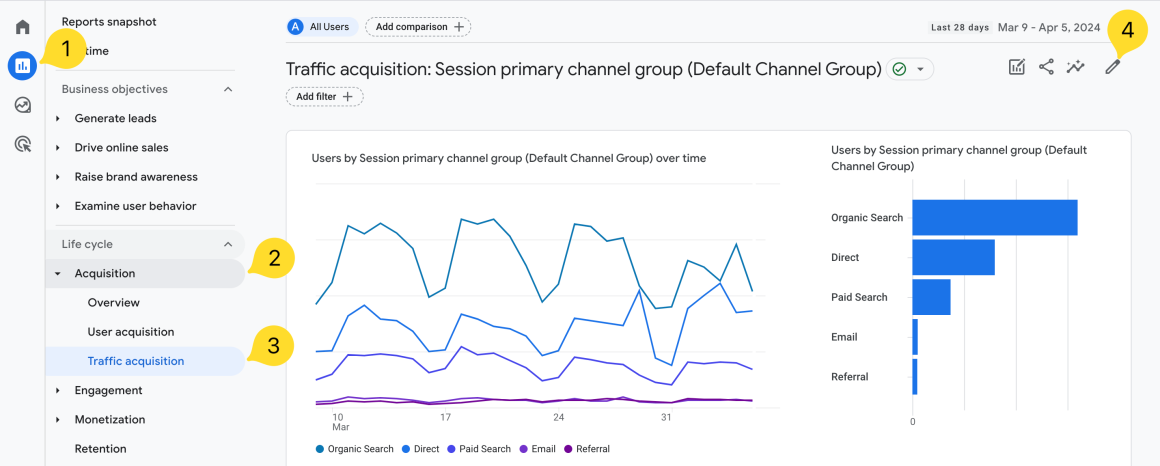
🔔 Не беспокойтесь о сравнении диапазона дат. Коэффициенты конверсии по источникам трафика не сильно колеблются с течением времени. Но проверьте сами, если вам интересно.
Теперь можно увидеть коэффициент конверсии для каждой группы каналов. В нижеприведенном примере мы выбрали базовые метрики и расположили их в удобном для нас порядке: Users, Sessions, Engagement rate, Avg engagement time, Session conversion rate, Conversions, Total revenue. Для своего отчета вы можете изменить этот порядок, убрать или добавить определенные метрики.
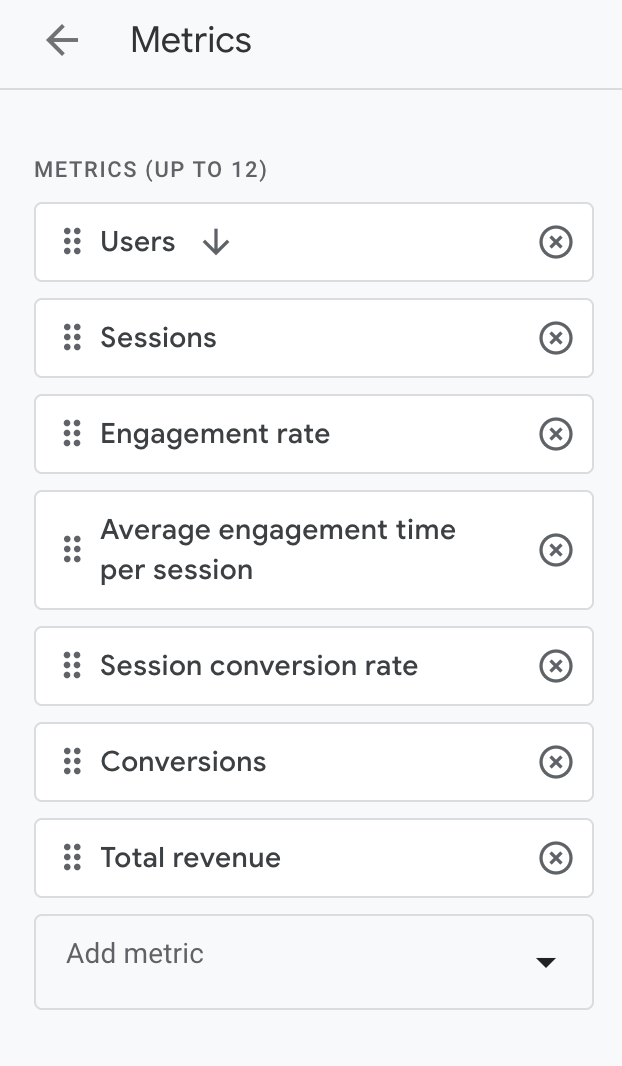
Заметили, как сильно разнятся коэффициенты конверсии в разных источниках трафика? Все дело в качестве трафика и намерениях посетителей.
Но с этим отчетом есть проблема. В нем сгруппированы все типы конверсий, включая заполнение контактных форм — лиды, и подписки на рассылку новостей — подписчики. Оба типа намерений посетителей, коммерческие и информационные, смешиваются вместе.
Общий коэффициент конверсии может выглядеть высоким из-за большого количества подписчиков, но сайт может генерировать мало лидов. Или коэффициент конверсии может выглядеть низким, потому что сайт имеет большую долю посетителей в блоге, но на самом деле домашние страницы генерируют много качественных потенциальных клиентов. Итак, опять же, агрегированные данные часто вводят в заблуждение.
Давайте углубимся и измерим эти два типа конверсий по отдельности.
Как найти коэффициент конверсии подписок на рассылку для посетителей из органики
🔔 Здесь мы подразумеваем, что настройка событий в Google Analytics 4 уже проведена с вашей стороны. Если вы этого еще не сделали, читайте подробнее в справке Google, как настроить события в Google Analytics 4.
Гораздо лучше смотреть отдельно на посетителей, имеющих один тип намерений и один тип конверсии. Например, чтобы увидеть, с какой скоростью посетители из органического поиска подписываются на вашу рассылку из публикаций в блоге, выполните эти два дополнительных шага:
▶️ Нажмите Add filter + и настройте фильтр так, чтобы он показывал только посетителей, вошедших через публикации в блоге. Для этого выберите:
- Dimension: Landing page + query string;
- Match Type: contains;
- Value: blog.
▶️ В таблице с данными в раскрывающемся списке под Session conversion rate выберите тип интересующей вас конверсии — email-регистрации.
Как найти коэффициент лидогенерирующей конверсии для посетителей из органики
Давайте перейдем к нижней части воронки и проверим реальную рентабельность инвестиций в SEO: маркетинг качественных лидов.
Но коэффициент конверсии лидов из поисковых посетителей искривлен всеми читателями блога, которые вероятнее всего не имеют никаких намерений купить наши услуги. Поэтому мы должны удалить их из данных в первую очередь.
▶️ Чтобы исключить посетителей, которые начали свой визит с публикации в блоге, измените фильтр, чтобы он показывал посетителей, которые не начинали свой визит с публикации в блоге:
- Dimension: Landing page + query string;
- Match Type: does not contain;
- Value: blog.
▶️ Дальше выберите лидогенерирующее событие из раскрывающегося списка под метрикой Session conversion rate.
⚠️ Осторожно: GA4 не всегда точен!
Отчет выше также показывает общее количество конверсий, но это число не полностью точно. GA4 всегда занижает показатели трафика и конверсии. Так происходит, потому что некоторые посетители не дают согласия на использование файлов cookie, заходят на сайт в режиме инкогнито или используют инструменты конфиденциальности. Коэффициент конверсии, вероятно, отображает близкие к реальности цифры, но не используйте GA4 для измерения общего количества конверсий.
Чтобы увидеть более точное количество конверсий, проверьте свою CRM, которая должна быть подключена к вашей контактной форме. Сравните эти цифры с цифрами в GA4, чтобы оценить точность вашей учетной записи Analytics. Когда Orbit Media последний раз это проверяли, 20% их конверсий не были зафиксированы в GA4.
Эти данные о конверсиях из Google Analytics 4 для e-commerce-сайтов могут быть еще более ценными. Особенно, если вы подключите GA4 к Google Merchant Center;
Бри Андерсон из BEAST Analytics говорит:
«Люди, занимающиеся электронной коммерцией — обязательно подключите свой ресурс GA4 к Merchant Center. После подключения вы увидите группу каналов под названием “Organic Shopping”. Затем измените параметр по умолчанию c “Сhannel group” to “Session source/medium”. Это позволит разбить реферальный трафик по поисковым системам. Дальше добавьте дополнительный параметр “Session campaign”. Использование этих двух параметров дает вам ценную информацию. Вы сможете увидеть не только то, какие поисковики генерируют трафик, но и то, насколько вовлечены пользователи из каждого источника. Вторичный параметр “Session campaign” дополнительно выделяет органический трафик Merchant Center, который автоматически тегируется названием кампании “Free Shopping Listings”.»Статья по теме:
Как проверить коэффициент конверсии из органики на целевую страницу
Reports > Engagement > Landing page + отфильтровать, чтобы Session medium равнялся organic, а страницы не содержали «blog» + кастомизировать, добавив метрику Session conversion rate
SEO — это битва, которая ведется страница за страницей. Каждая ключевая фраза — это конкуренция, а каждая страница — это конкурент. Но на ком из ваших конкурентов следует сосредоточиться? Какие страницы имеют наибольшее влияние? Каков коэффициент конверсии для каждого URL-адреса?
Знание этого поможет вам понять, на чем сосредоточить свои усилия в SEO.
Это тот же отчет, который мы создали в пункте №2 выше, но без сравнения диапазона дат и с добавлением коэффициента конверсии. Вот как его создать:
1️⃣ Перейдите в Reports > Engagement > Landing page.
2️⃣ Добавьте показатель Session conversion rate:
- нажмите на карандаш в верхнем правом углу;
- в открывшемся окне Customize report нажмите Metrics;
- в поле Add metric в конце списка выберите Session conversion rate;
- кликните Apply.
3️⃣ В этом же окне Customize report в разделе Report filter настройте фильтр так, чтобы показывать только трафик по поиску:
- Dimension: Session medium;
- Match Type: exactly matches;
- Value: organic.
Чтобы увидеть только посетителей, имеющих коммерческое намерение (они не начинали с публикации в блоге) и конвертировались в реальный лед (а не другие возможные типы конверсий вроде регистрации в рассылке), мы добавим еще несколько шагов.
4️⃣ Создайте еще одно условие в фильтре, чтобы показывать только посетителей, не начавших с публикации в блоге:
- Dimension: Landing page;
- Match Type: does not contain;
- Value: blog.
Нажмите кнопку Apply.
5️⃣ И напоследок выберите лидогенерирующий тип конверсии в выпадающем списке под Session conversion rate.
Отчет должен выглядеть так:
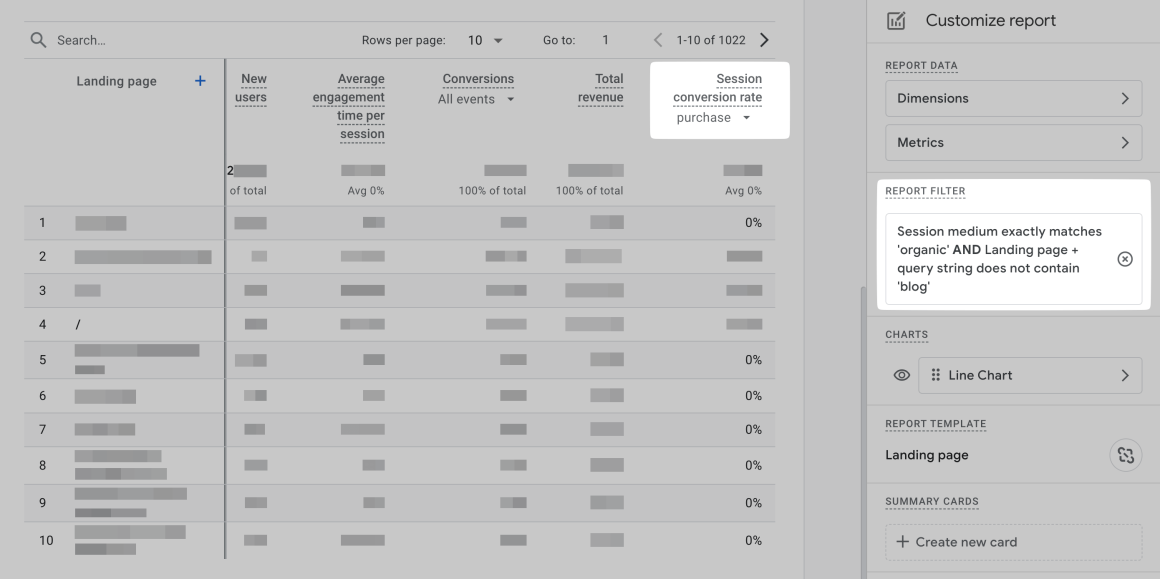
🔔 Если будете анализировать страницы, которые превращают посетителей из поиска в клиентов, пропустите страницу контактов. Эта страница все равно не оптимизирована для поиска. Вероятно, люди попадают на нее после поиска бренда, а затем кликают ссылку на сайт. Это форма обратной связи — конечно, она имеет высокий коэффициент конверсии!
Теперь вы видите, какие страницы влияют на конечный результат. Это страницы, которые должны быть приоритетными. Оптимизируйте их в первую очередь. Используйте любую известную тактику SEO, дайте им всю любовь, на которую способны :) Ведь именно эти страницы заполняют конвейер продаж.
Пока вы занимаетесь этим, найдите время для продвижения тех, которые имеет высокие показатели в других каналах.
- Если это статьи, продолжайте продвигать их в социальных сетях
- Если это страницы услуг, рассмотрите возможность купить трафик на них с помощью Google Ads.
И, конечно, никогда не помешает немного оптимизировать страницы, которые сейчас имеют низкие показатели.
Некоторые интернет-маркетологи говорят, что даже коэффициент конверсии и количество лидов не являются лучшими показателями работы. Маркетологи должны обращать пристальное внимание на закрытые сделки.
Стефан Спенсер, SEO-эксперт:
«Я бы утверждал, что на самом деле важен только конечный результат, а не потенциальные клиенты или лиды. Например, нашим клиентом является юридическая фирма, и все, что их (а значит и меня) интересует, — это количество подписанных кейсов в месяц. Это единственный показатель, используемый для оценки успеха в работе с ними. Для наших клиентов из электронной коммерции это органический доход.»Мэтт Хайнц, Heinz Marketing:
«Лучшие маркетинговые показатели находятся в вашей CRM.»Статья по теме:
Как проверить показатели вовлечённости для плохо ранжируемых страниц
Reports > Engagement > Landing page + отфильтровать, чтобы канал сеанса точно соответствовал органическому + добавить параметр Engagement rate
На странице много деталей и релевантных ключевых слов. Она имеет хороший авторитет по сравнению с конкурентами, ранжируемыми по этой фразе. Эта страница точно должна хорошо ранжироваться. Что не так?
Возможно, посетители не взаимодействуют со страницей. Есть вероятность, что они переходят на сайт, а затем быстро нажимают кнопку «Назад». Так пользователи сигнализируют Google, что страница плохая, и от этого страдает ранжирование.
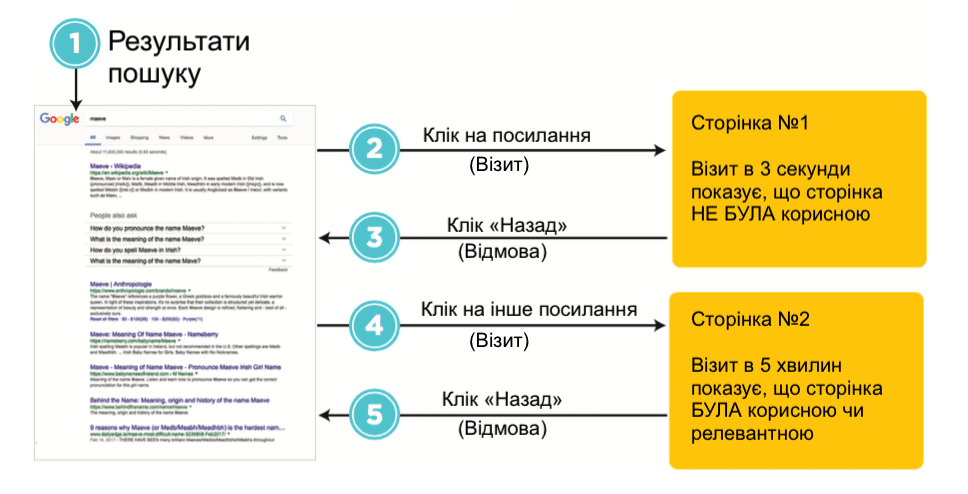
GA4 — это место для проверки возможных «отрицательных сигналов взаимодействия с пользователями». Если вы не можете объяснить низкий рейтинг в выдаче обычными аргументами, перейдите в Google Analytics и проверьте коэффициент взаимодействия. Если он очень низкий, возможно, вы нашли проблему.
Отчет такой же, как мы использовали выше, но в этот раз мы добавляем метрику коэффициента взаимодействия.
1️⃣ Перейдите в Reports > Engagement > Landing page.
2️⃣ Нажмите на карандаш в правом верхнем углу.
3️⃣ В открывшемся окне Customize report нажмите Metrics.
4️⃣ В поле Add metric в конце списка выберите Engagement rate.
5️⃣ Кликните Apply.
6️⃣ В этом же окне Customize report в разделе Report filter настройте фильтр так, чтобы показывать только трафик по поиску:
- Dimension: Session medium;
- Match Type: exactly matches;
- Value: organic.
7️⃣ Кликните Apply.
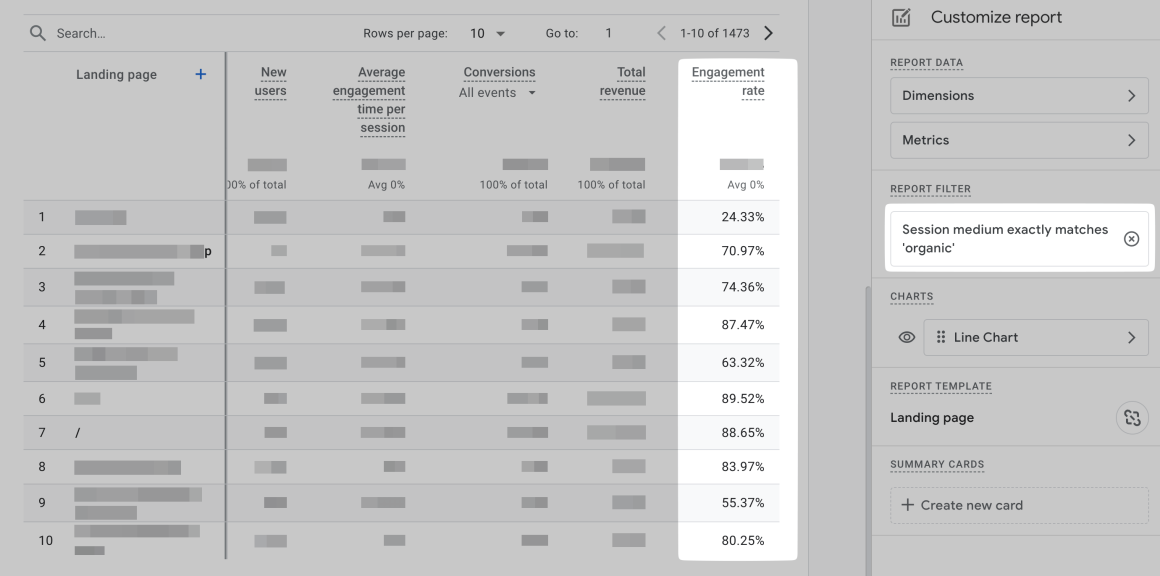
Если уровень взаимодействия низкий, то поведение пользователей может быть сигналом для Google. Google видит, что когда посетители попадают на эту страницу, они быстро возвращаются к результатам поиска, и расценивают ее как менее качественную и релевантную.
Есть много хороших практик, как улучшить пользовательский опыт и увеличить то, сколько пользователь взаимодействует с вашим контентом:
- добавьте глубины и детализации;
- добавьте форматирование: подзаголовки, маркеры, полужирный шрифт;
- добавьте изображения и видео;
- добавьте внутренние ссылки.
Любой из этих способов поможет улучшить вашу поисковую оптимизацию.
Как отследить трафик из своего бизнес-профиля Google (и не только)
Reports > Acquisition > Traffic acquisition + основной параметр установлен на Session campaign
Посетители, которые ищут название компании, уже знают ваш бренд. Эти пользователи имеют навигационное намерение, что означает, что они пытаются попасть на ваш сайт. Посетитель видит ваш сайт вверху поисковой выдачи и ваш бизнес-профиль Google справа.
Как пользователь перешел на ваш сайт? Из контекстной рекламы, органического трафика или может через бизнес-профиль? Видите ли вы разницу в GA4?
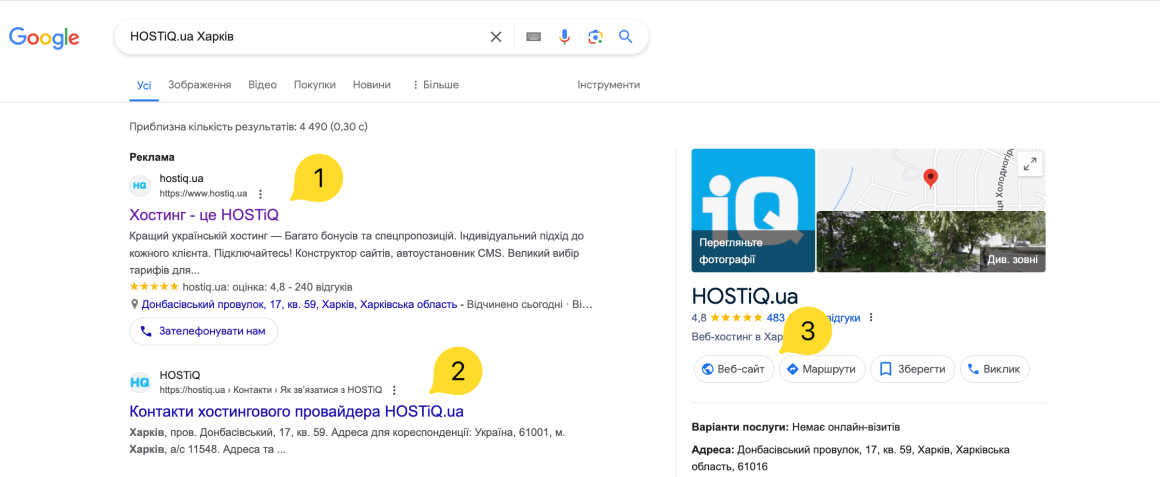
Чтобы отслеживать посетителей, например, которые нажимают кнопку «веб-сайт» в вашем бизнес-профиле Google, вам нужно добавить код отслеживания в эту ссылку. Эти фрагменты кода называют UTM-меткой.
Технически это набор из трех параметров: utm_source, utm_medium, utm_campaign, которые вы добавляете в конец ссылки. Это можно делать вручную, но быстрее и удобнее — с помощью онлайн-инструментов вроде UTM-генератора от Orbit Media. Больше о метках читайте в нашей статье Что такое UTM-метки и как их создать.
Для ссылки с вашего бизнес-профиля Google источником будет «google», каналом — «organic», а кампанией — что-то вроде «gbp», сокращенно от «Google Business Profile». Когда вы настроите ссылку с помощью конструктора URL-адресов кампаний, она будет выглядеть примерно так:
mysite.com?utm_source=google&utm_medium=organic&utm_campaign=gbp
Теперь используйте эту ссылку с добавленными тремя параметрами UTM-кампании в качестве ссылки на ваш сайт из бизнес-профиля Google. Когда посетители будут нажимать на него, GA4 будет приписывать клик этой кнопке с указанным вами источником, каналом и названием кампании.
1️⃣ Чтобы увидеть переходы, перейдите в Reports > Acquisition > Traffic acquisition.
2️⃣ Измените основной параметр с помощью выпадающего списка в верхней части столбца на Session campaign.
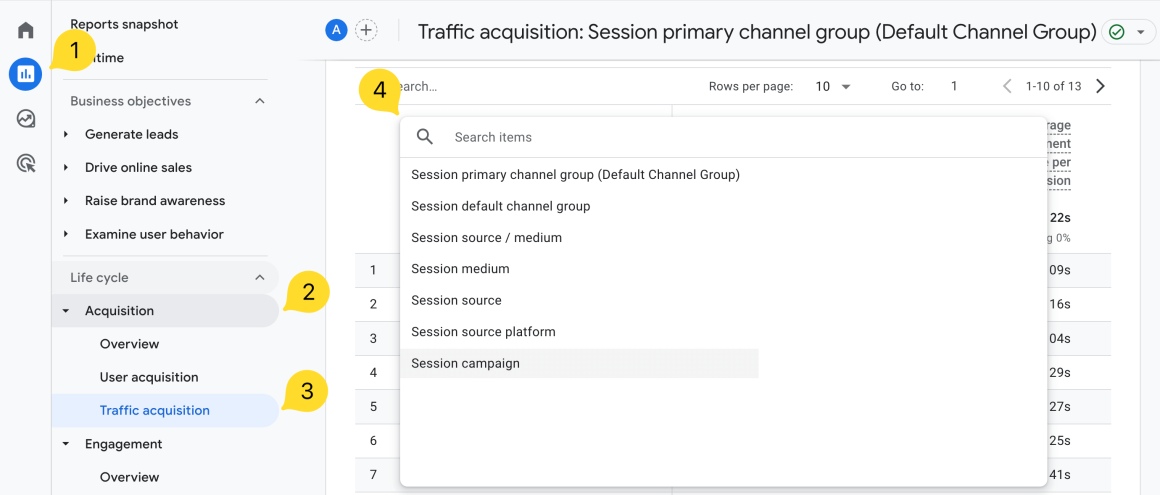
Дальше вы можете использовать строку поиска немного выше и ввести «gbp», чтобы найти трафик из вашего бизнес-профиля Google. По такому же принципу вы можете отслеживать в Google Analytics 4 UTM-метки любых ссылок.
При покупке на год — скидка 30%
Как получать уведомления о падении поискового трафика
Reports > Reports Snapshot > View all insights + уведомление по электронной почте
Если органический трафик падает, вы можете не замечать этого неделями. Мало кто из маркетологов настолько внимательно следит за своими отчетами о трафике. Но GA4 может следить за этим за вас и отправлять уведомления по электронной почте, если трафик падает. Это опция «индивидуальная статистика» с уведомлением по электронной почте. Во времена Universal Analytics это называлось «специальным извещением».
Вот как настроить индивидуальную статистику, которая будет посылать вам сообщения на электронную почту, если поисковый трафик падает:
1️⃣ Перейдите в Reports > Reports Snapshot.
2️⃣ Нажмите на View all insights → в карточке статистики.
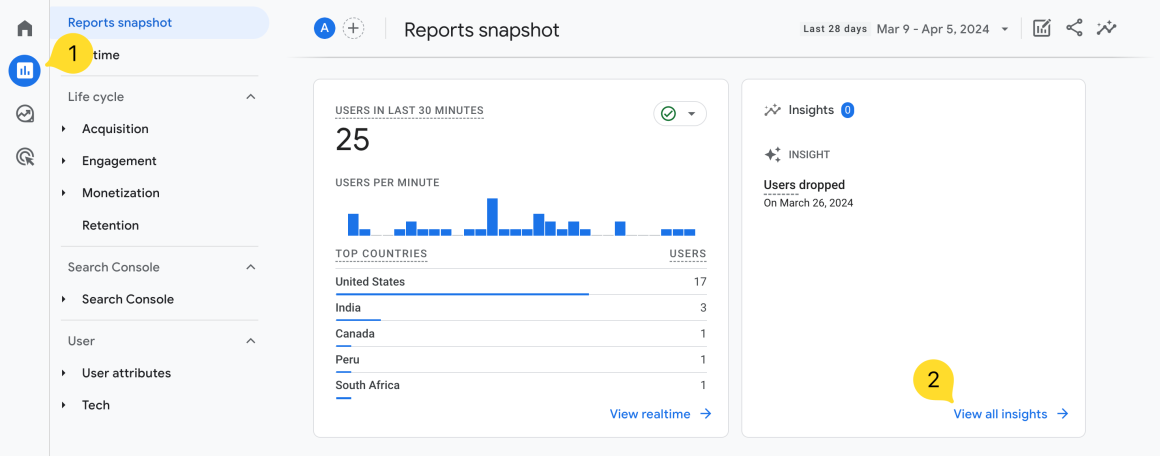
3️⃣ Нажмите кнопку Create в верхнем правом углу, а затем кнопку Create new под Start from scratch.
4️⃣ Установите Evaluation frequency на еженедельную.
5️⃣ Для Segment вместо All Users нажмите Change и введите следующие настройки, чтобы просмотреть только поисковый трафик:
- Dimension: First user medium;
- Match Type: exactly matches;
- Value: organic.
6️⃣ В поле Metric выберите Active users, в поле Condition — % decrease more than, в поле Value — 25.
7️⃣ Установите Comparison period на Previous week.
8️⃣ Для названия инсайта используйте «Падение трафика из органического поиска» или что-то подобное.
9️⃣ В разделе Manage notifications введите свой адрес электронной почты.
🔟 Нажмите кнопку Create в правом верхнем углу.
Вот как выглядят финальные настройки:
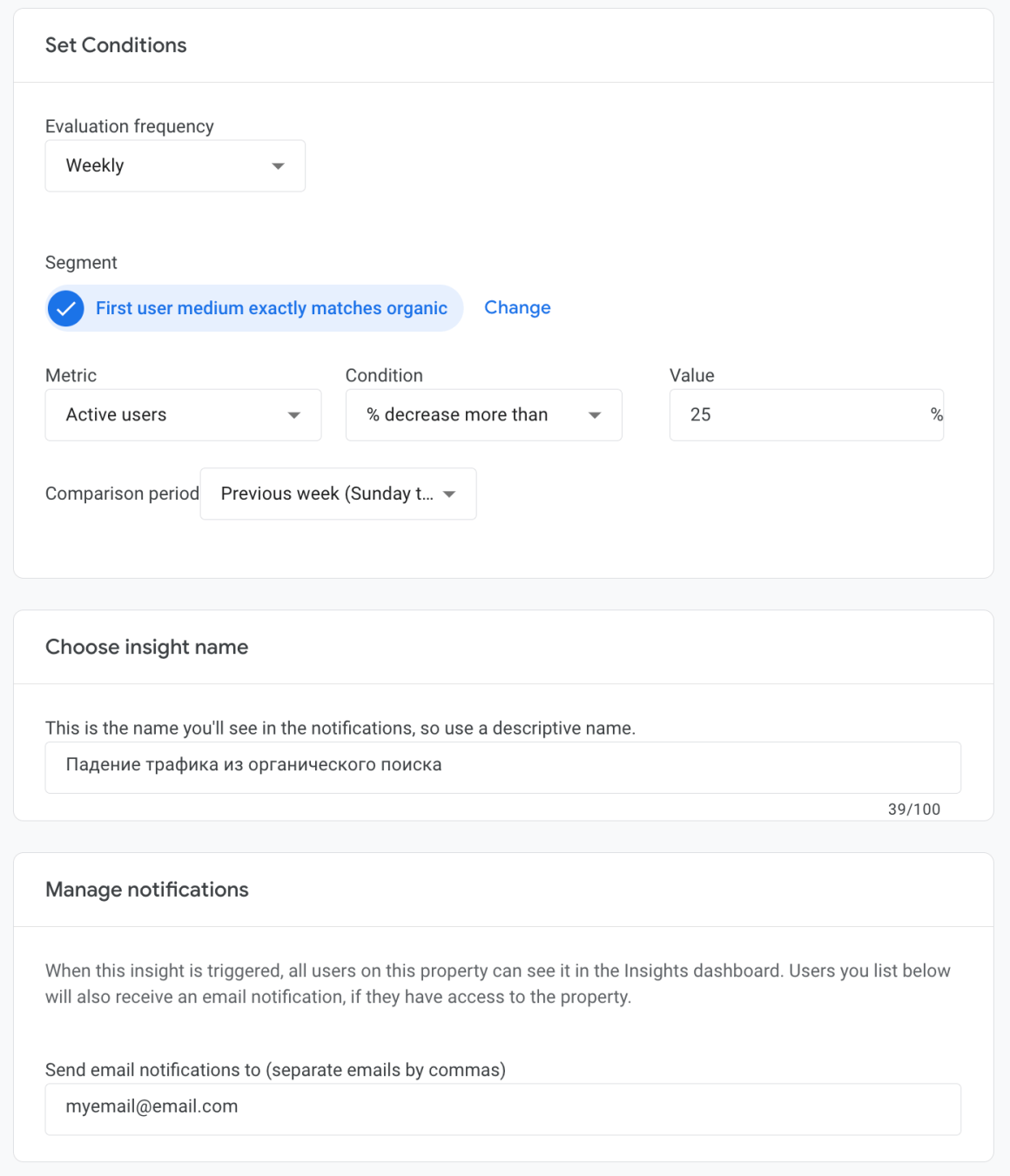
Теперь GA4 будет отправлять на вашу почту уведомление, если трафик из органического поиска снизится более чем на 25%.
Не ждите, пока маленькие проблемы станут большими. Позвольте GA4 предупредить вас о них, тогда вы сможете вмешаться и посмотреть, что происходит. Определите:
- это проблема с одной или двумя мегауспешными страницами? Если так, проанализируйте именно их.
- это падение органического трафика по всему сайту? Если так, проверьте технические факторы SEO и изменения в алгоритмах Google.
- это проблема с отчетами в самом GA4? Если так, проверьте настройки Google Analytics 4 через Google Tag Manager и параметры согласия на использование файлов cookie.
Вместо выводов: данные делают людей подотчетными
Если вы наняли агентство для SEO-услуг или SEO-специалиста в штат, используйте данные Google Analytics 4, чтобы держать их подотчетными. Хотя GA4 известен не из-за своих SEO-метрик, он является важной частью поисковых отчетов. Это все еще самый лучший инструмент для отслеживания трафика и коэффициентов конверсии. Это фантастический сервис для анализа и поиска инсайтов.
Краткий итог:
- GA4 занижает реальный трафик из соображений конфиденциальности и по техническим причинам. Ваш реальный трафик и конверсии, скорее всего, на 20% больше.
- У GA4 нет данных о ключевых словах. Для этого вам нужно подключить Google Search Console к GA4. Или просто перейти в GSC.
- Данные GA4 можно интегрировать в другие инструменты. Многие digital-маркетологи подключают свои инструменты, а затем строят SEO-отчеты в Google Sheets. Или извлекают данные в BigQuery, а затем создают SEO-дашборды в Looker Studio.
Сохраняйте эту статью в закладки, чтобы не потерять, и пусть цифры в отчетах вас только радуют 🙂